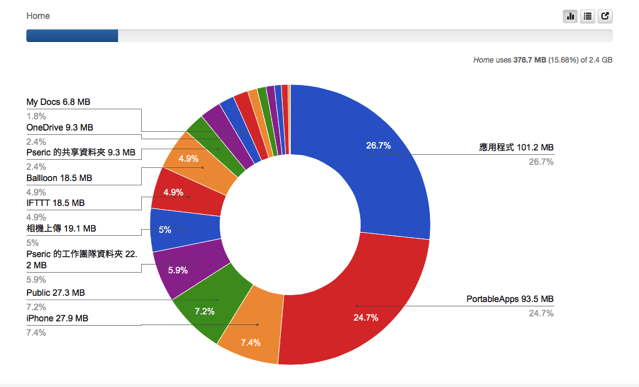
每次只要一有 Dropbox 擴充容量活動,反應都非常熱烈,可想而知許多人認為雲端硬碟的空間永遠不夠用,其實我在之前的 Dropbox 專題系列已經有寫到,網路硬碟並不是讓你把所有東西都丟上去儲存,而是要了解 Dropbox 適合保存那些類型的檔案,以及養成整理習慣,那麼容量就不太容易塞滿。
若要整理 Dropbox 雲端硬碟,先分析容量多被那些檔案佔用是首要之急, Dropbox 並不會告訴我們這些細節,但可以透過第三方應用來實現,本文要介紹的 Tlbx.io 就是一個專為 Dropbox 打造的分析工具,在連結帳戶後,即可將你的容量使用情形繪製成圖表,並記錄你的檔案更新狀況、容量變化。
網站名稱:Tlbx.io
網站鏈結:https://tlbx.io/
使用教學
STEP 1
開啟 Tlbx.io 網站後,點選首頁的「Login with Dropbox」連結至你的 Dropbox 帳號。
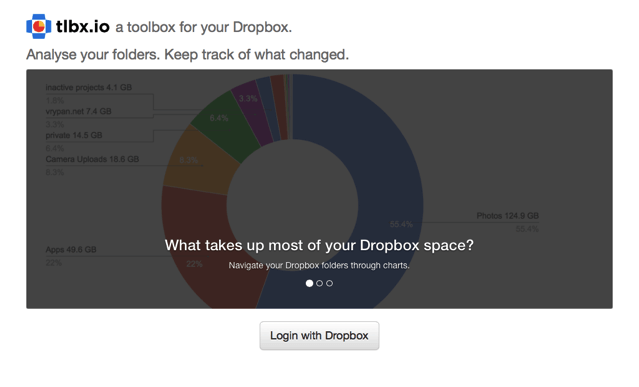
STEP 2
第一次使用時會跳出授權提示,點選「允許」來讓 TLBX.IO 可以存取你的 Dropbox 所有檔案和資料夾,才能夠協助分析容量使用情形。
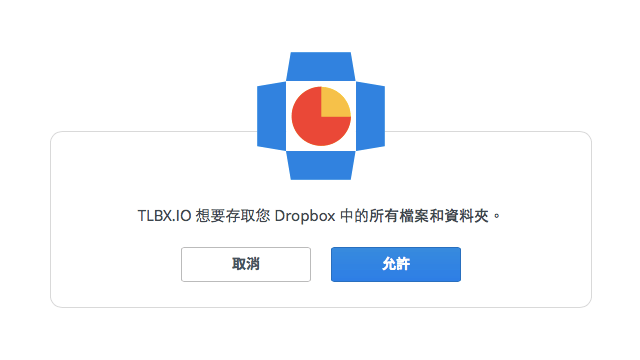
STEP 3
更新資料時會需要一些時間,如果你的 Dropbox 雲端硬碟裡有大量的資料,這可能會需要更長時間。你可以把視窗關閉,稍後再回來檢視內容,當分析完成,Tlbx.io 會寄送通知到你的 Email 信箱。
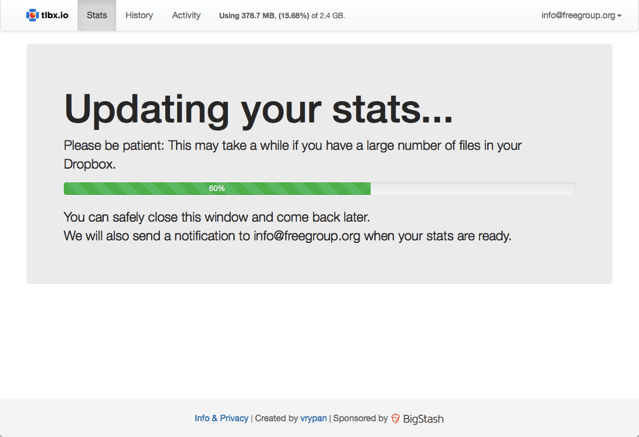
STEP 4
Tlbx.io 會把你雲端硬碟裡的每個資料夾、容量佔用情形繪製成圓餅圖,使用者就能很快知道那些檔案最佔用容量,在整理 Dropbox 雲端硬碟時可以優先列入參考。
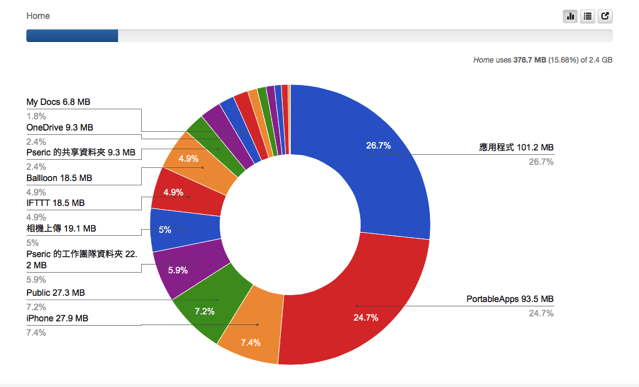
如果你覺得圓餅圖看起來不夠清楚,點選右上角的小圖示可以切換成列表模式。
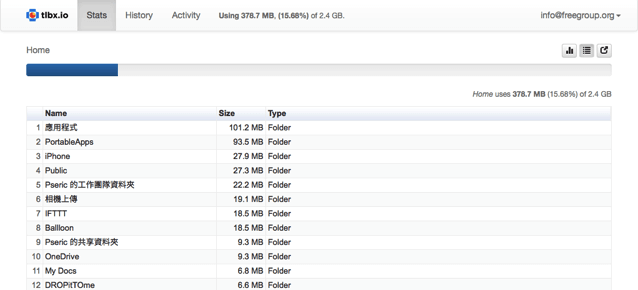
STEP 5
從上方點選 Activity 可以察看使用動態,包括新增、編輯或刪除檔案都會列在裡頭,也會記錄詳細的時間、路徑。另外,從 History 還能查看容量空間使用變化,不過只會從你開始使用 Tlbx.io 才會記錄,有興趣的話不妨使用一段時間看看,Tlbx.io 能顯示一些 Dropbox 沒有告訴我們的事。
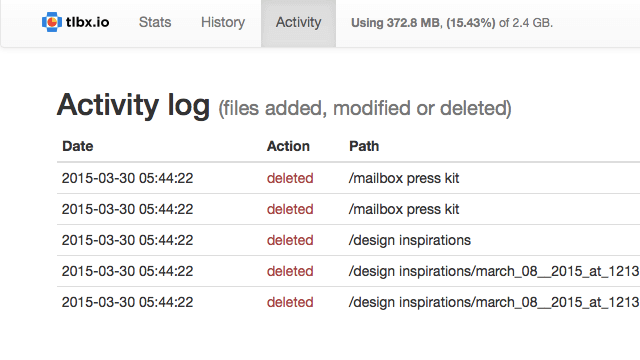
值得一試的三個理由:
- 分析顯示 Dropbox 內資料夾、檔案的容量佔用情形
- 免額外下載或安裝軟體
- 可以保存空間使用變化、檔案活動記錄








